وقتی برنامهای را باز میکنید به آن اطمینان دارید؟
Admin10 دسامبر 2012 امنیت حفاظت از مرورگرهای وب نرم افزارها
آشنایی با برنامه Sandboxie
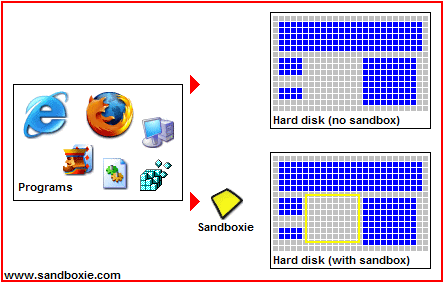
وقتی برنامهای را باز میکنید تا چه میزان به آن اطمینان دارید؟ آیا مطمئن هستید که با اجرای برنامهها سیستمتان ویروسی نمیشود یا مورد هجوم واقع نمیشود؟
اگر دوست دارید برای همیشه از شر این فکرها رها شوید و با خیال راحت با برنامههای مختلف کار کنید، باید با برنامه Sandboxie و نحوه استفاده از آن آشنا شوید. این برنامه یک محیط ایزوله کاری برای برنامهها ایجاد میکند و مانع دسترسی مستقیم برنامهها و کدهای داخل برنامهها و ایجاد تغییرات در سیستم شما میشود.
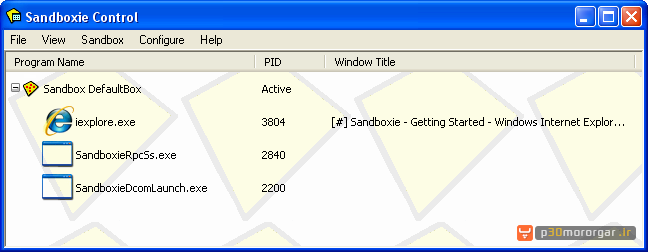
«به هیچ برنامهای اعتماد نکنید» شعار برنامه سندباکسی (Sandboxie) است؛ این برنامه توسط رونن تیزور در سال 2004 و برای سیستمعامل ویندوز طراحی شد. سندباکسی بین برنامههای اجراشده و سیستمعامل قرار میگیرد و با ایجاد یک محیط مجازی به نام محفظه شن (Sandbox) برنامههای دلخواه را داخل این محیط اجرا میکند. بدین ترتیب در حالت پیشفرض تغییرات اعمالشده توسط برنامههای بازشده در محیط شنی، روی هارددیسک اعمال نمیشود؛ در واقع نه فایل دانلودشده، نه تغییرات رجیستری، نه فایلهای نصبشده و نه هیچ چیز دیگر. فقط برنامهها اجرا میشود و تغییرات آنها نیز در یک محیط مجازی اعمال میشود. هنگام بستن برنامه از شما سوال میشود که آیا آن فایلها در محیط واقعی و در سیستم شما بازگردانی (Recovery) شوند یا خیر. برای مثال تصور کنید مرورگر وب خود را در محیط شنی باز کردهاید و قصد دانلود فایلی را دارید، وقتی دانلود فایل به اتمام برسد، خواهید دید که هیچ چیزی روی هارددیسک شما نیست، خود برنامه سندباکسی پنجرهای باز میکند و از شما سوال میکند آیا میخواهید این فایل را بازگردانی کنید یا خیر. شما نیز در صورت تمایل فایل را به محیط واقعی بازگردانی میکنید.
یا بارها برایتان پیش آمده که میخواهید برنامهای را اجرا کنید ولی به اینکه فایل حاوی ویروس باشد و در سیستم شما منتشر شود، شک داشتهاید. حالا با استفاده از سندباکسی میتوانید آن فایل را در محیط مجازی و شنی راهاندازی کنید و مطمئن باشید که هیچ دسترسی به سیستم شما نخواهد داشت. در واقع آن برنامه نمیتواند هیچ فایلی را داخل هارددیسکتان قرار دهد. هیچ فرقی نمیکند که شما میخواهید چه فایلی باز کنید؛ از فایلهای اجرایی گرفته تا فایلهای آفیس، پیدیاف و…
این موضوع را فراموش نکنید که سندباکسی امنیت شما را کاملا تامین نمیکند فقط آن را تا حد زیادی افزایش میدهد. بنابراین حتما در داخل سیستم خود نرمافزار آنتیویروس داشته باشید و از سندباکسی در کنار آن استفاده کنید.
با اتمام نصب، برنامه اجرا میشود و یک سری از برنامههای نصبشده را به صورت پیشفرض شناسایی میکند. همچنین یک آیکون با نام Sandboxed Web Browser داخل دسکتاپ ایجاد میکند.
هر زمان که روی آن آیکون کلیک کنید، مرورگر پیشفرض در محیط شنی و مجازی سندباکسی اجرا میشود. وقتی که برنامهای در داخل محیط سندباکسی اجرا شود، یک نوار زردرنگ اطراف پنجره نشان داده میشود. با بردن اشارهگر ماوس روی پنجره، میتوانید نوار زردرنگ را ببینید و متوجه شوید که برنامه مجازی اجرا شده است. علاوه بر این، عنوان پنجره یک تغییر کوچک پیدا میکند؛ ابتدا و انتهای عنوان پنجره علامت [#] ظاهر میشود؛ مثلا
[#] Mozilla Firefox [#].
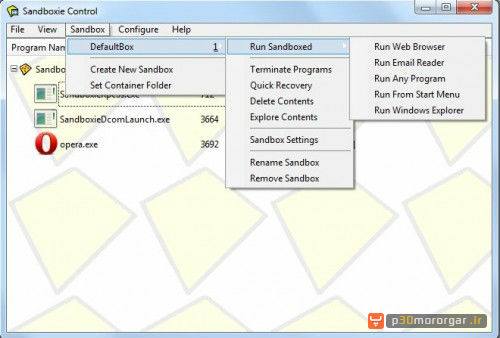
راههای اجرای نرمافزارها در محیط سندباکسی
سندباکسی برای این کار راههای مختلفی را در اختیارتان قرار داده است که به شرح زیر هستند:
1- روی فایل یا برنامهای که میخواهید در محیط مجازی اجرا شود کلیک راست کنید و گزینه Run Sandboxed را انتخاب کنید.
در این صورت پنجره برنامه با نوار زردرنگ اجرا خواهد شد.
2- علاوه بر حالت قبل با کلیک راست روی فایل یا برنامه مورد نظر و انتخاب گزینه Sandboxie از منوی Send to میتوان فایل را در حالت ایزوله اجرا کرد
3- روی آیکون برنامه که در نوار وظیفه و در کنار ساعت ویندوز قرار دارد کلیک راست کنید و از DefaultBox گزینه Run any Program را انتخاب کنید.
دکمه Brows را کلیک کرده و به مسیری که برنامه مورد نظر در آن قرار دارد بروید و آن را اجرا کنید.
4- منوی استارت را باز کنید؛ به All Programs بروید و از پوشه Sandboxie ابزار Run any program sandboxed را اجرا کنید.
باز هم مثل حالت قبل دکمه Brows را کلیک کرده و به مسیری که برنامه مورد نظر در آن قرار دارد بروید و آن را اجرا کنید.
5- ابزار دیگری که از همان منوی کلیک راست قابل اجراست، Run From Start Menu هست. با اجرای این ابزار یک منو در صفحه ظاهر میشود که تمام برنامهها و فایلهای داخل منوی استارت و دسکتاپ در آن وجود دارد.
هر فایل یا برنامهای را که میخواهید داخل محیط سندباکسی اجرا شود از این قسمت اجرا کنید.
6- و اما کاملترین راه، استفاده از اکسپلورر ایزولهشده توسط سندباکسی است. در این حالت ابزار اکسپلورر ویندوز اجرا میشود و از طریق آن هر فایل یا برنامهای را اجرا کنید، آن برنامه نیز در حالت ایزوله اجرا میشود.
برای استفاده از این ابزار یا باید از طریق منوی استارت اقدام کنید یا روی آیکون برنامه کلیک راست کرده و گزینه Run Windows Explorer را انتخاب کنید. این نکته را به یاد داشته باشید که در حالت اکسپلورر ایزولهشده، هر گونه Copy، Cut و Paste که توسط شما انجام گیرد، اعمال میشود. یعنی برنامه سندباکسی اجازه میدهد فایلها کپی و پیست بشوند؛ خارج از حالت ایزولهشده.
بازگردانی فایلها
هنگامی که برنامهای را در محیط مجازی سندباکسی اجرا میکنید، اگر برنامه فایلی را تولید کند و قصد داشته باشد آن را روی بخشی از فضای هارددیسک قرار دهد، این فایل در جایی به صورت مجازی نگهداری میشود و به صورت واقعی روی هارد قرار نمیگیرد. این کار امنیت شما را بالا میبرد. حالا اگر بخواهید آن فایل از حالت مجازی خارج شود و واقعا روی هارددیسک قرار بگیرد، باید از گزینه بازگردانی (Recovery) استفاده کنید.
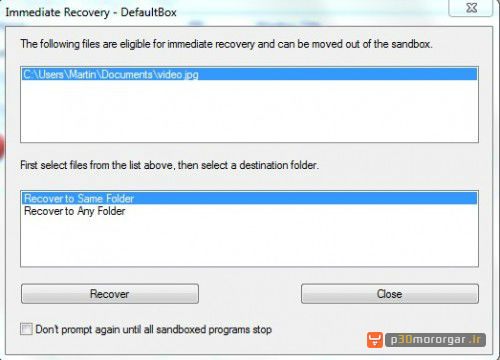
حالت اول بدین شکل است که فایلهای برنامههای اجراشده به صورت ایزوله در پوشه برنامه به صورت مجازی نگهداری میشوند. هر زمان که نیاز بود فایلی را بازگردانید، روی آیکون برنامه در کنار ساعت ویندوز کلیک راست کرده و گزینه Quick Recovery را انتخاب کنید. پنجرهای باز میشود که ممکن است حاوی تعدادی فایل باشد.
هر کدام را مایل بودید انتخاب کنید و گزینه Recover را بزنید. این قسمت فقط حاوی فایلهایی است که در داخل دسکتاپ، Favorite، Downloads و… قرار دارند.
اما حالت دوم کمی کاملتر بوده و حاوی تمام فایلهایی است که قصد قرار گرفتن در هر بخشی از هارددیسک را داشتهاند؛ از پوشههای سیستمی گرفته تا پوشههای خصوصی شما. برای استفاده از این حالت باید پنجره اصلی برنامه را باز کنید و از منوی View گزینه Files and Folders را انتخاب کنید.
روی فایل مورد نظر کلیک راست کرده و گزینه Recover را انتخاب کنید.
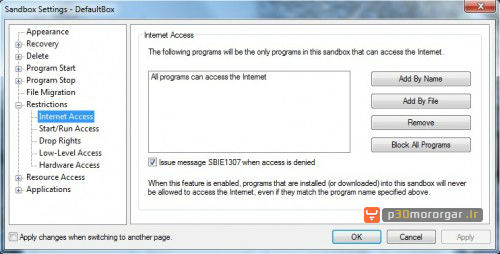
اما روش سوم برای حالات خاص است؛ مثلا زمانی که فایلی را در محیط مجازی دانلود کردهاید. در این صورت بعد از اتمام دانلود به صورت خودکار پنجرهای مانند تصویر زیر ظاهر میشود. سندباکسی از شما سوال میکند که آیا مایل هستید فایل دانلودی بازگردانی شود یا خیر.
استفاده کردن از این برنامه باعث میشود مقداری از زمان پردازشی پردازشگر رایانه به فعالیت سندباکسی اختصاص داده شود. بنابراین اگر میخواهید سندباکسی را در لپتاپ خود نصب کنید، بیشتر مواقع به جای آداپتور از باتری استفاده کنید، پیشنهاد میکنم به جز مواقعی که حتما باید از محیط مجازی استفاده کنید، این برنامه را بیدلیل اجرا نکنید، زیرا برای پردازش اطلاعات به انرژی بیشتری نیاز دارد و در نتیجه باتری سریعتر مصرف میشود.
یکی از اشکالات بزرگی که بر سندباکسی وارد است، در مورد بهروزرسانی نرمافزارهایی مانند مرورگرهاست. اگر مرورگر خود را برخی اوقات در حالت معمولی و برخی اوقات در حالت ایزوله اجرا کنید، پردازش و نگهداری فایلهای آنها جدا میشود. بنابراین اگر این برنامهها باید بهروز شوند، میبایست هر کدام را جدا بهروزرسانی کنید و همیشه به این موضوع دقت داشته باشید زیرا ممکن است در بهروزرسانی برنامه مشکلات امنیتی رفع شده باشد.
.Copyright © 2012-2024 p30mororgar.ir All rights reserved

دیدگاهتان را بنویسید